Si quieres configurar tu nuevo router TP-Link, aquí tienes la guía paso a paso para hacerlo correctamente. Necesitas contactar primero con tu proveedor de servicios de Internet (ISP) para obtener información sobre la IP y los detalles de acceso, por ejemplo, para una conexión PPPoE sin los detalles de acceso adecuados no se conectará de manera similar para los routers con direcciones IP estáticas/dinámicas, que son especificadas por el propio ISP y son necesarias durante el proceso de configuración.
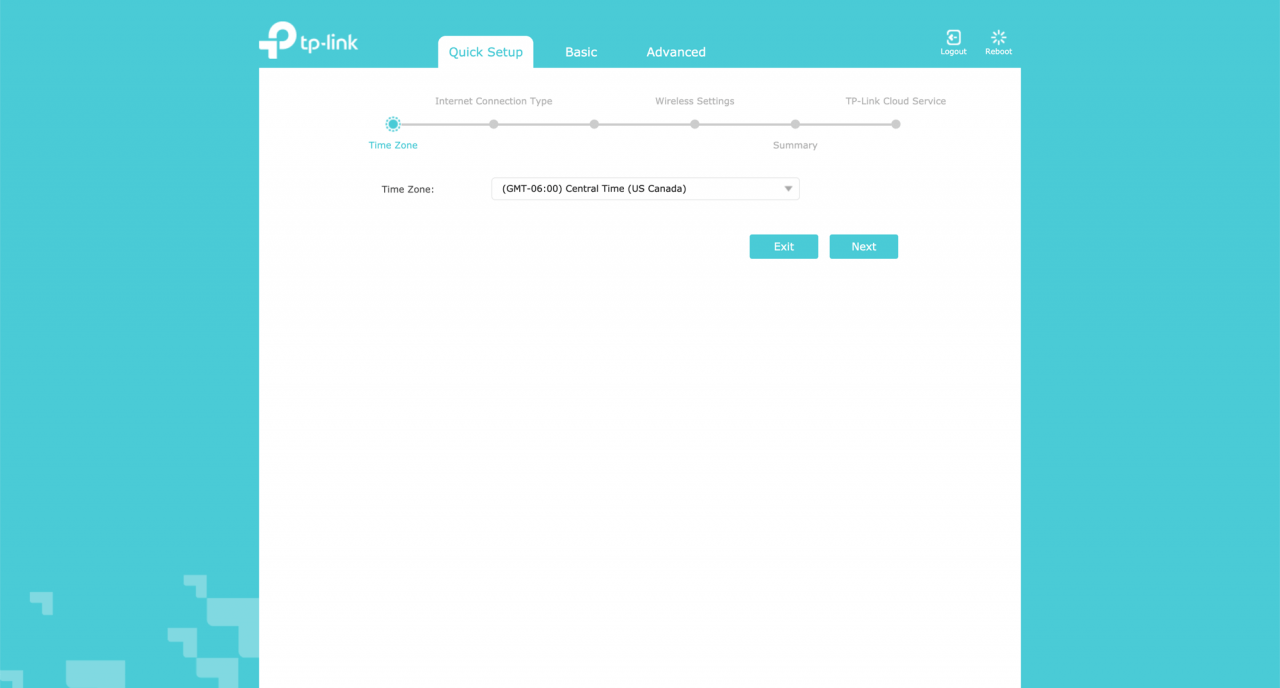
Nota: El siguiente proceso de configuración está basado en el último firmware, si está utilizando una versión de router más antigua la interfaz gráfica de la web puede ser diferente; para ello, por favor, consulte esta guía de TP-Link para versiones anteriores.
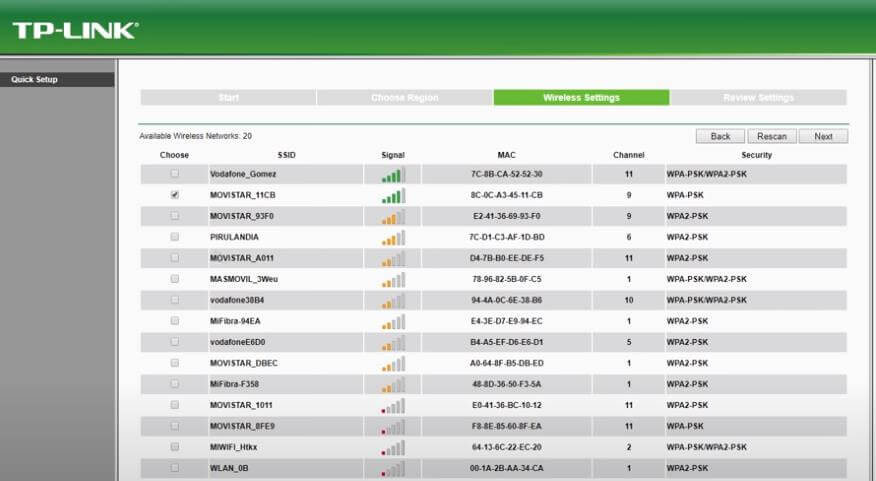
- Primero asegúrate de que ya has conectado los cables de tu módem al puerto WAN del router TP-Link.
- Encienda el router y conéctese a su red WiFi utilizando el ID de inicio de sesión y la contraseña predeterminados impresos en la carta de instrucciones que viene con el cuadro del router.
- Ahora accede a la página de gestión del router a través de 192.168.0.1 / 192.168.1.1.
- Introduce admin/admin como contraseña (comprueba el nombre de usuario y la contraseña por defecto de admin)
- Una vez conectado, vaya a Configuración rápida.
- Seleccione la zona horaria; Tipo de conexión – PPPoE (por favor pida detalles a su ISP); introduzca el nombre de usuario y la contraseña de PPoE proporcionados por su ISP.
- Introduce tu SSID (Nombre de WiFi) y contraseña preferidos.
- Ahora guarda la configuración y estarás conectado a Internet.
En caso de que el estado de Internet muestre que no está conectado, entonces tendrá que configurar su dirección MAC. Para configurarlo –
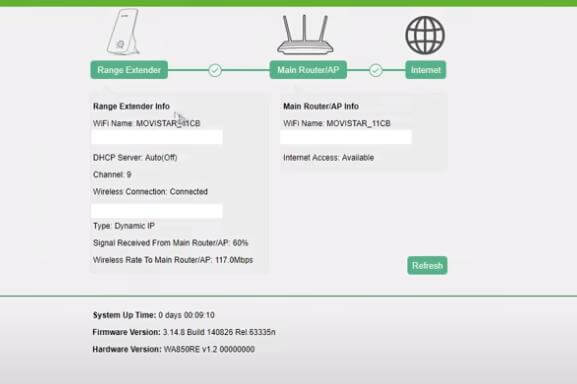
- Ve a Configuración avanzada.
- Red; Internet; Clon MAC.
- Seleccione Usar la dirección MAC de la computadora actual y guárdela.
Nota: Si no eres un usuario totalmente nuevo en la conexión a Internet, es decir, si simplemente has cambiado tu antiguo router por uno nuevo y utilizas la misma conexión a Internet por cable, entonces tienes que conectarte primero a tu antiguo router; inicia sesión en el panel de administración del router utilizando el mismo método anterior y copia la dirección MAC de la configuración anterior e introduce la misma dirección MAC en el campo “Dirección MAC personalizada” de tu nuevo router.
Sin embargo, si no funciona todavía, es mejor llamar a tu ISP para que te ayude, aunque puedes restablecer la configuración por defecto del router simplemente pulsando el botón “RESET” en la parte trasera del router durante 5 segundos.